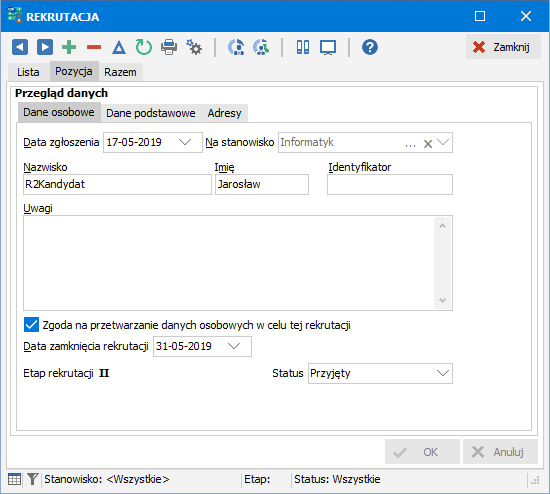Reset2.pl Sp. z o.o.
Logowanie
Nadaj nowe hasło
Jeśli jesteś już klientem to wprowadź swój adres e-mail i potwierdź hasłem. Logowanie umożliwia zakup nowych programów po cenach promocyjnych, rozszerzenie posiadanego oprogramowania, zamówienie abonamentu na aktualizacje oraz konsultacje serwisowe.
Nie masz konta?Zarejestruj się
Instrukcja obsługi R2płatnik
|
Moduł rekrutacji pozwala na przygotowanie potencjalnej bazy pracowników i umożliwia sprawne przeprowadzenie procesu rekrutacji.
Proces rekrutacji rozpoczynamy od wstępnego uzupełnienia bazy kandydatów. W tym celu w menu głównym wybieramy pozycję Okna - Rekrutacja. Nowego kandydata  wprowadzamy klawiszem Ins i na podstawie otrzymanej aplikacji uzupełniamy:
wprowadzamy klawiszem Ins i na podstawie otrzymanej aplikacji uzupełniamy:
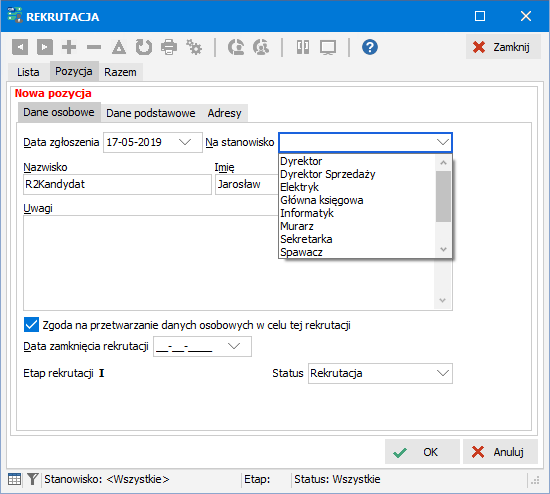
Dane osobowe - podstawowe informacje
Data zgłoszenia - data otrzymania oferty od kandydata
Na stanowisko - z przygotowanej wcześniej biblioteki wybieramy stanowisko, na jakie aplikuje
Nazwisko, Imię, Identyfikator - dane identyfikacyjne kandydata
Uwagi - własne notatki dotyczące kandydata
Status - ustalamy, czy podlega etapom rekrutacji (Rekrutacja), czy został zaakceptowany (Przyjęty), czy też nie (Odrzucony)
Dane podstawowe - uzupełniamy interesujące nas dane
Adresy - szczególnie ważne są dane kontaktowe
Do każdego wpisu możemy załączyć  otrzymany życiorys i list motywacyjny, jeśli chcemy mieć szybki wgląd
otrzymany życiorys i list motywacyjny, jeśli chcemy mieć szybki wgląd  w oryginały tych pism (patrz Rozpoczęcie pracy - Okno główne - Funkcje dostępne w każdym oknie - Załączane dokumenty).
w oryginały tych pism (patrz Rozpoczęcie pracy - Okno główne - Funkcje dostępne w każdym oknie - Załączane dokumenty).
Kolejne etapy rekrutacji wprowadzamy w ewidencji  .
.
Listę kandydatów możemy ograniczyć do interesującego nas stanowiska i etapu rekrutacji. Służy do tego funkcja  (F4).
(F4).
Po podjęciu decyzji o zatrudnieniu danego kandydata zmieniamy mu Status na Przyjęty, co umożliwi nam automatyczne wprowadzenie go na listę pracowników wraz z wypełnieniem wszystkich danych, wprowadzonych w procesie rekrutacji. Służy do tego przycisk  Wprowadź na listę pracowników. Po zakończeniu procesu rekrutacji kandydatów ze statusem Odrzucony powinniśmy usunąć z bazy.
Wprowadź na listę pracowników. Po zakończeniu procesu rekrutacji kandydatów ze statusem Odrzucony powinniśmy usunąć z bazy.